WordPressサイトを運営する上で、データの安全性は非常に重要です。この記事では、WordPressのバックアッププラグイン「BackWPup」の設定方法を詳しく解説し、あなたのサイトを守るための手順をご紹介します。BackWPupを使用することで、サイバー攻撃や設定ミスから生じるデータ損失のリスクを減らし、安心してサイト運営を行うことができます。
BackWPupとは?その概要と重要性
BackWPupは、WordPressサイトのデータを安全にバックアップするためのプラグインです。このプラグインを使用することで、サイトのデータベースやファイル、インストール済みプラグインのリストなど、重要なデータを定期的にバックアップすることが可能になります。特に、WordPressサイトは多くの時間と労力をかけて構築されるため、リスクマネジメントの一環としてバックアップの取得は欠かせません。BackWPupとUpdraftPlusは両方とも優れたバックアッププラグインですが、BackWPupは細かい設定が可能で、より高度なバックアップニーズに対応しています。
BackWPupのインストール方法
BackWPupのインストールは、WordPressのプラグインメニューから簡単に行うことができます。インストールには、WordPressのバージョンやサーバーの環境に適合しているかを確認する必要があります。インストール後は、プラグインの有効化を行い、設定画面に進むことで、バックアップの設定を開始できます。
必要な条件と準備
インストール前には、WordPressのバージョンやPHPのバージョン、サーバーのディスク容量など、基本的なシステム要件を確認しておく必要があります。また、バックアップを保存するためのストレージスペースも事前に確保しておくことが重要です。
インストール手順
- WordPressのダッシュボードにログインします。
- 「プラグイン」メニューから「新規追加」を選択します。
- 検索バーに「BackWPup」と入力し、検索結果からプラグインを見つけます。
- 「今すぐインストール」をクリックし、インストールを完了させます。
- インストール後、「有効化」をクリックしてプラグインを有効にします。
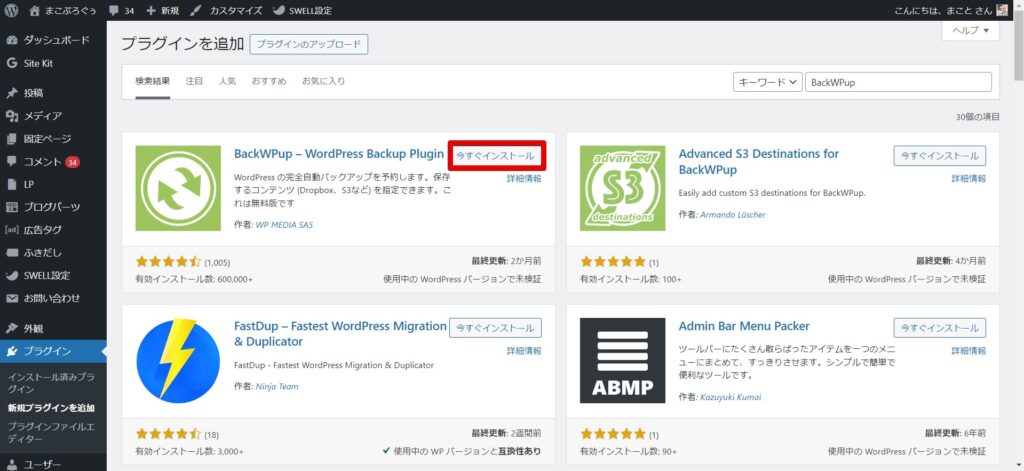
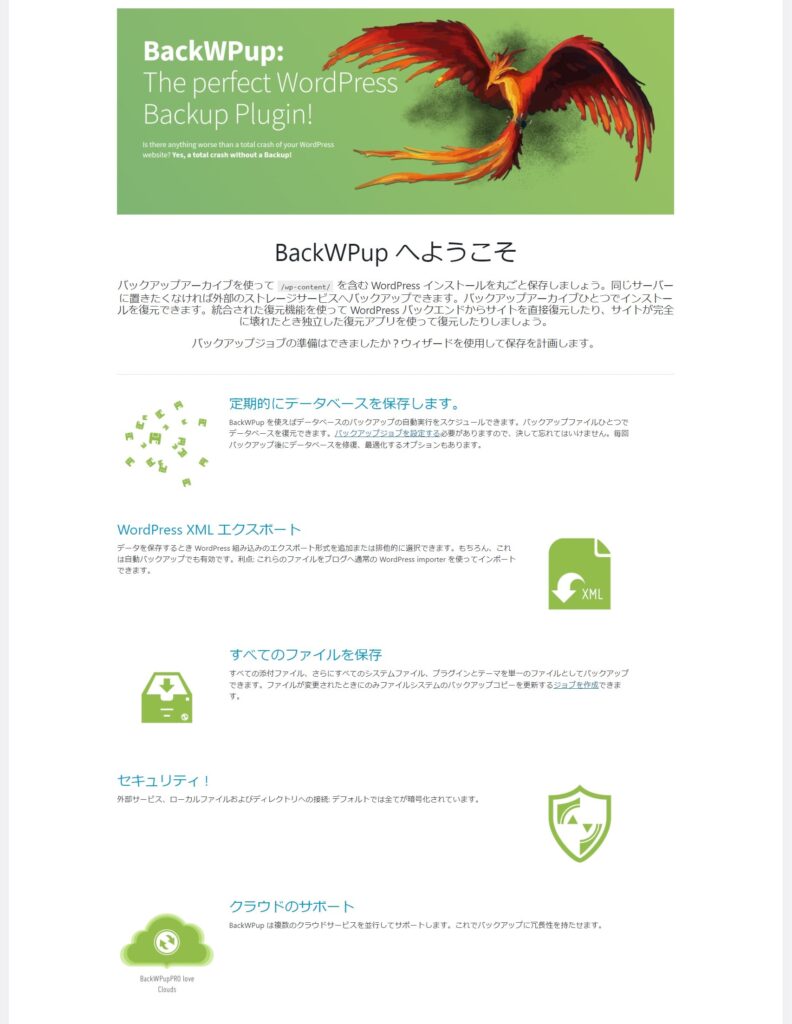
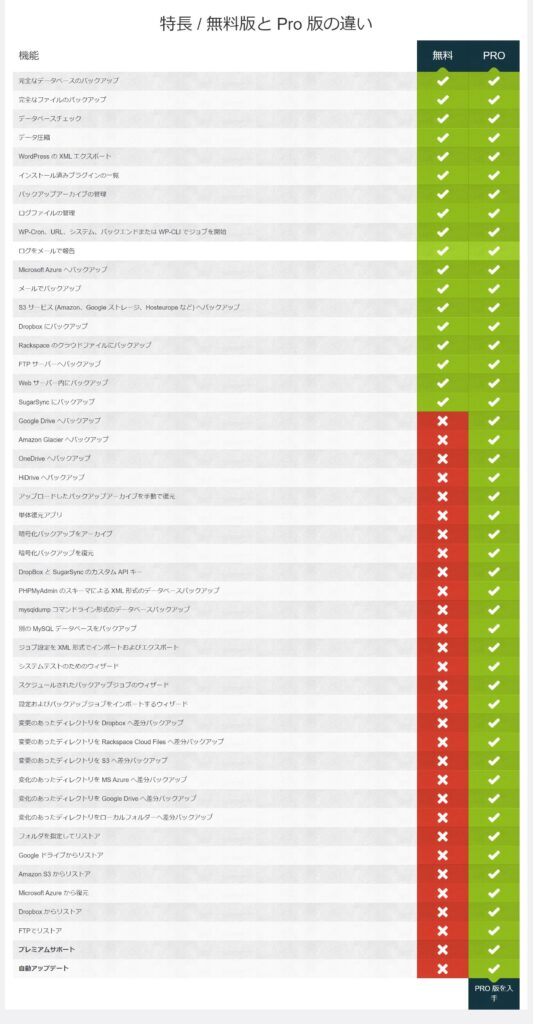
BackWPupの基本設定
BackWPupの基本設定では、バックアップの対象となるデータ、アーカイブ形式、保存先の設定を行います。これにより、サイトの重要なデータを効率的かつ安全にバックアップすることが可能になります。
ジョブ設定
ジョブ設定では、バックアップの詳細な設定を行います。新規ジョブを作成し、バックアップ対象、アーカイブ形式(Zip、Tar、Tar GZipなど)、バックアップの保存先(メール、FTPサーバー、クラウドサービスなど)を選択します。設定後は、ジョブを保存し、実行してバックアップを取得します。
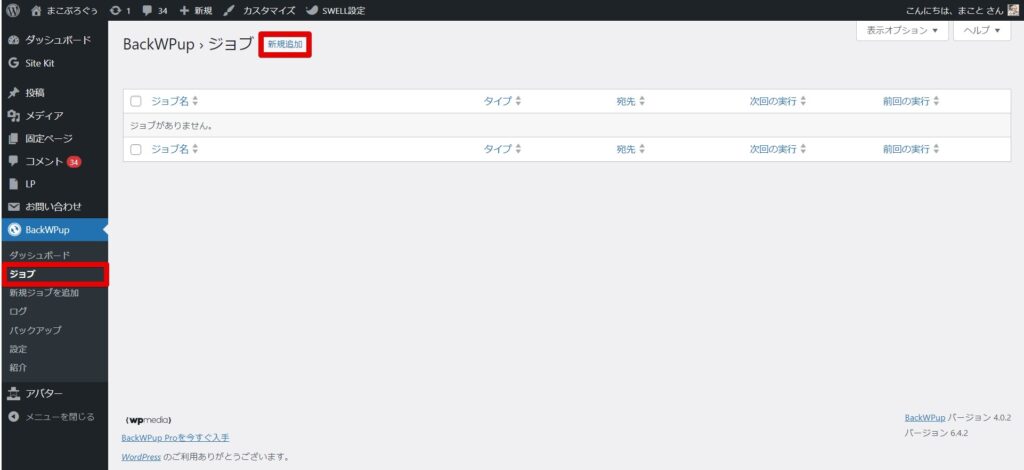
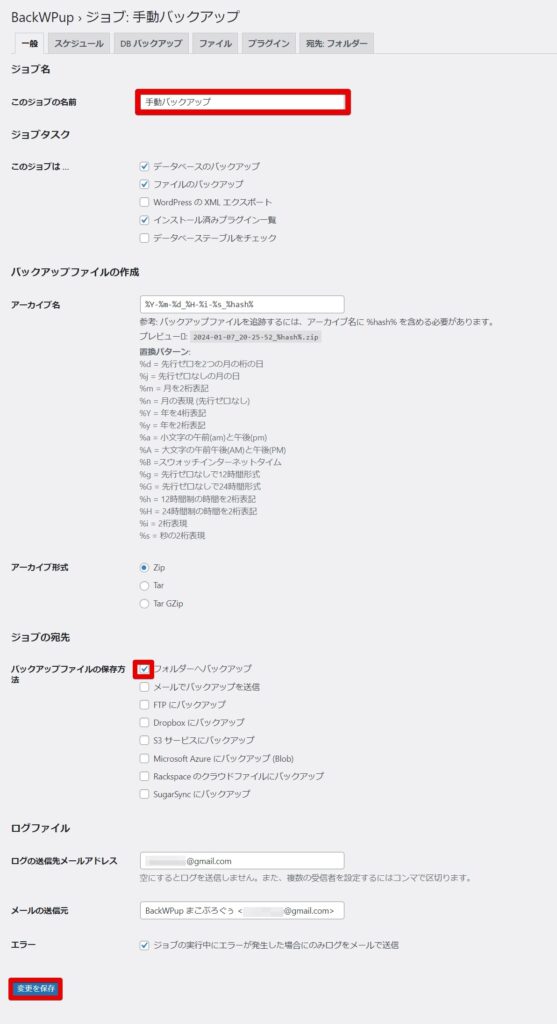
バックアップの実行と管理
BackWPupでは、手動でのバックアップ実行と自動バックアップの設定が可能です。定期的にバックアップを行うことで、サイトのデータを常に最新の状態で保持することができます。
手動バックアップの設定と実行方法
バックアップの実行は、作成したジョブを選択し、「今すぐ実行」をクリックすることで行います。バックアップが完了すると、指定した保存先にデータが保存されます。

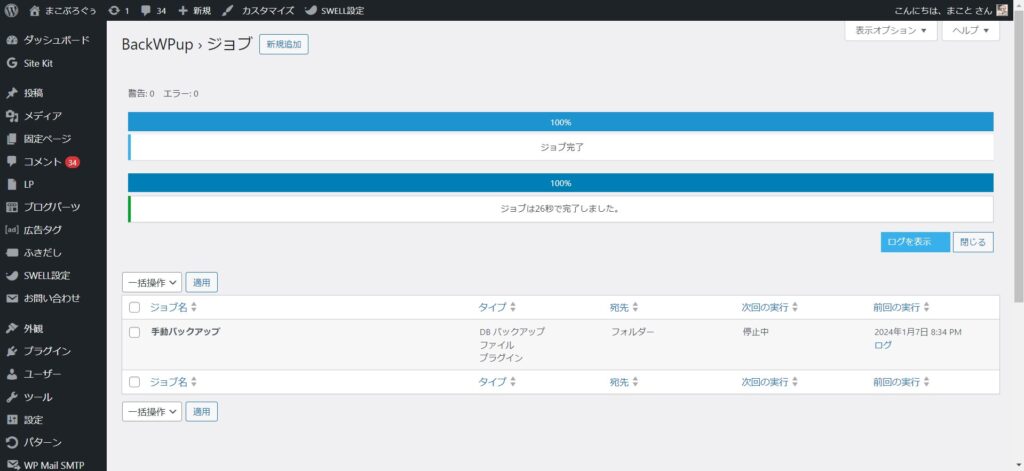
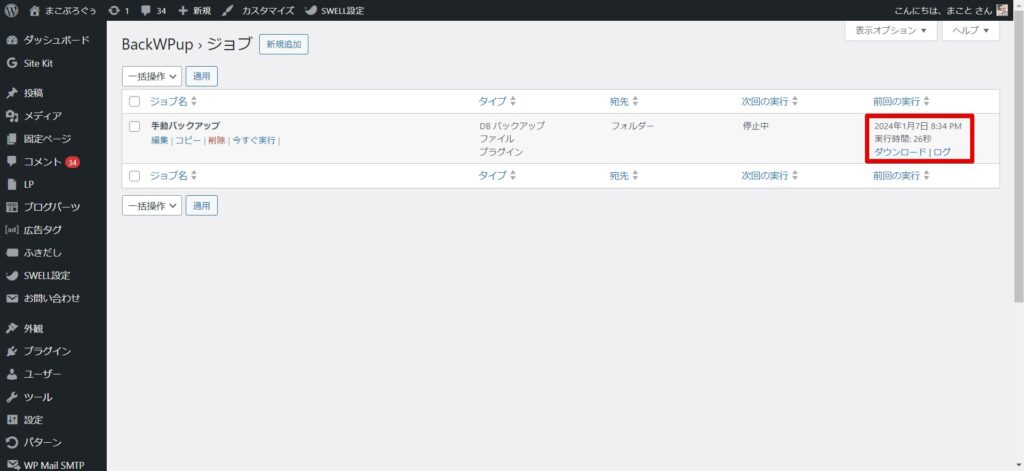
自動バックアップの設定と実行方法
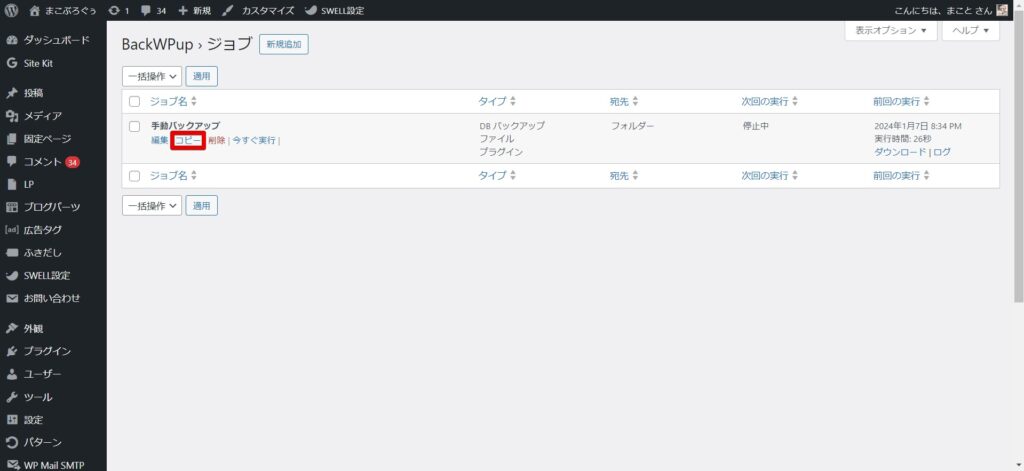
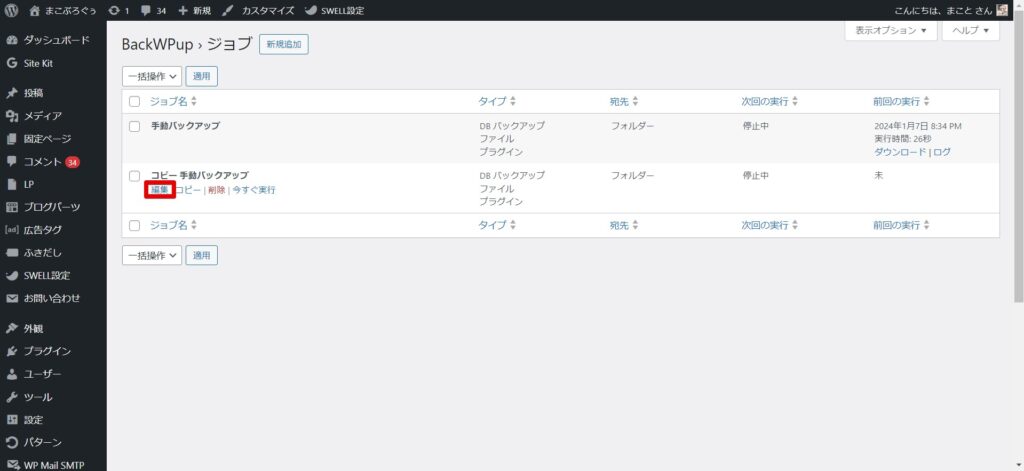

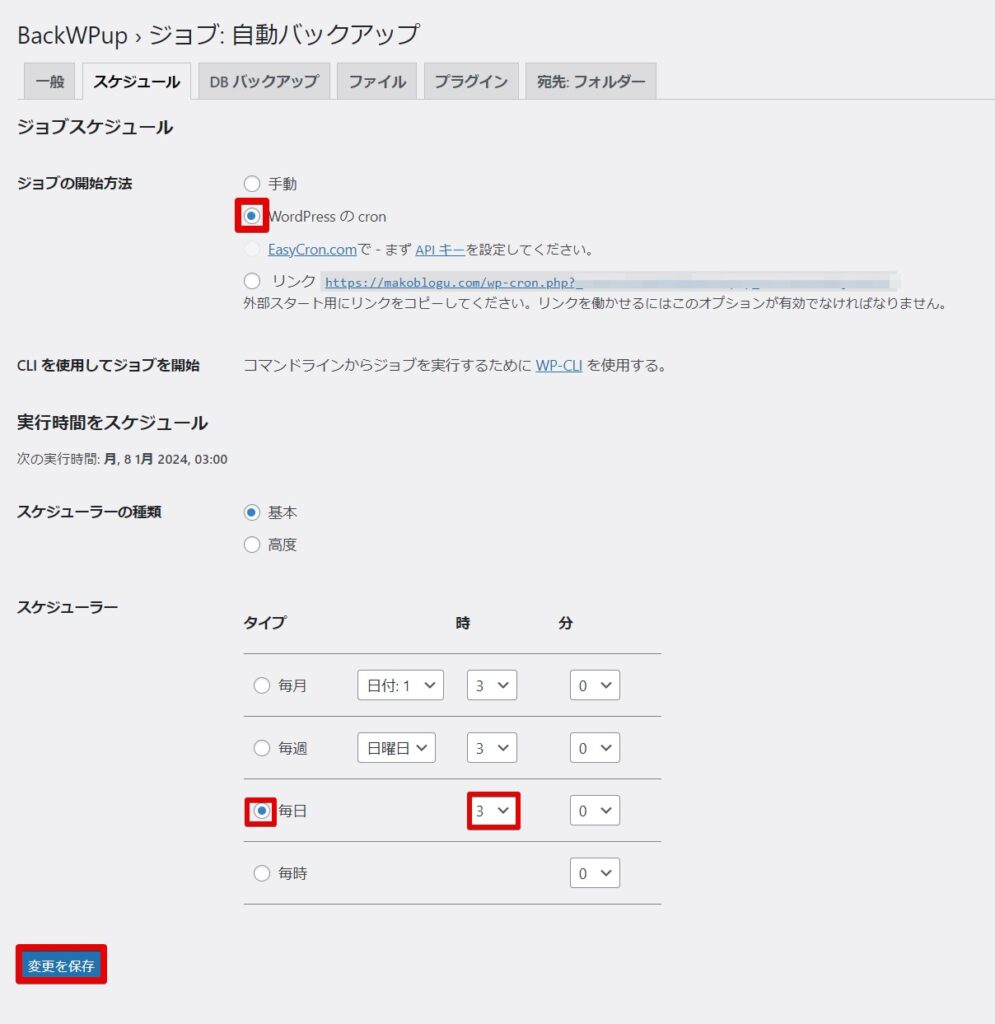
バックアップデータの管理
バックアップデータの管理では、取得したバックアップファイルの確認と、必要に応じて古いバックアップデータの削除を行います。これにより、ストレージの容量を効率的に管理することができます。障害が発生した場合でも、15日分あれば事足りるかと思いますので、私は15で設定しております。
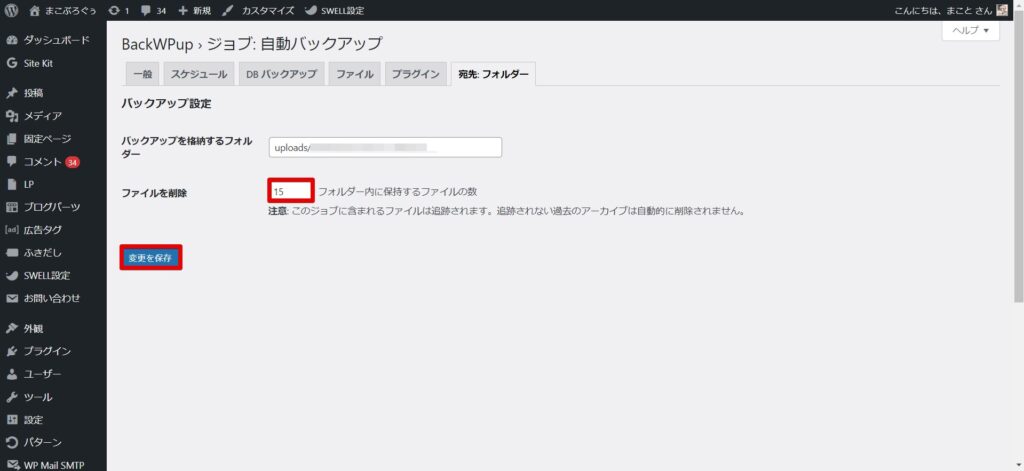
まとめ
この記事では、WordPressのバックアッププラグイン「BackWPup」の設定方法について詳しく解説しました。BackWPupを使用することで、サイトのデータを安全に保護し、万が一の事態に備えることができます。これからも、皆さんと一緒にブログで稼ぐための有益な情報を提供していきますので、ぜひご活用ください。


